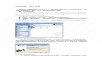没有合适的资源?快使用搜索试试~ 我知道了~
网络组建 软件设置.docx
1.该资源内容由用户上传,如若侵权请联系客服进行举报
2.虚拟产品一经售出概不退款(资源遇到问题,请及时私信上传者)
2.虚拟产品一经售出概不退款(资源遇到问题,请及时私信上传者)
版权申诉
0 下载量 189 浏览量
2022-10-23
17:55:49
上传
评论
收藏 439KB DOCX 举报
温馨提示
《网络组建与软件设置——以Symantec pcAnywhere11.5为例》 网络组建是构建计算机网络的基础工作,而软件设置则是确保网络功能正常运行的关键环节。在本文中,我们将详细探讨如何利用Symantec pcAnywhere11.5这款远程控制软件进行网络配置,以实现远程控制计算机的功能。 我们要关注的是被控端的配置。在安装Symantec pcAnywhere11.5后,被控端的配置主要涉及访问方式的选择和安全性的设定。用户可以通过三种默认的访问方式:直接电缆连接、调制解调器拨号和网络连接。在配置过程中,用户可以根据实际需求自定义设置,比如选择使用网络连接,并设置验证类型,如用户名和密码。此外,还可以在【被控端属性】中选择连接所用的协议,如TCP/IP和NetBIOS,以及设置连接限制、呼叫者权限和安全策略,如连接确认提示、登录次数和时间限制。 完成被控端配置后,接下来是主控端的设置。主控端的配置与被控端类似,但也存在一些差异。用户需要新建或选择连接项目,然后在属性对话框中设置要控制的网络被控端的主机名或IP地址,以及输入相应的用户名和密码。这样,主控端便能成功连接到被控端,实现远程控制。 在整个配置过程中,安全性的设置尤为重要。无论是被控端还是主控端,都需要设定登录验证,限制非法用户的访问。同时,通过设置保护项目,可以防止未经授权的修改,进一步保障系统安全。 网络组建和软件设置是确保远程控制软件正常运行的关键步骤。对于Symantec pcAnywhere11.5来说,理解并熟练掌握被控端和主控端的配置方法,以及安全策略的设置,是实现高效、安全远程控制的前提。只有充分了解和运用这些知识点,才能在实际工作中得心应手,确保网络系统的稳定与安全。
资源推荐
资源详情
资源评论
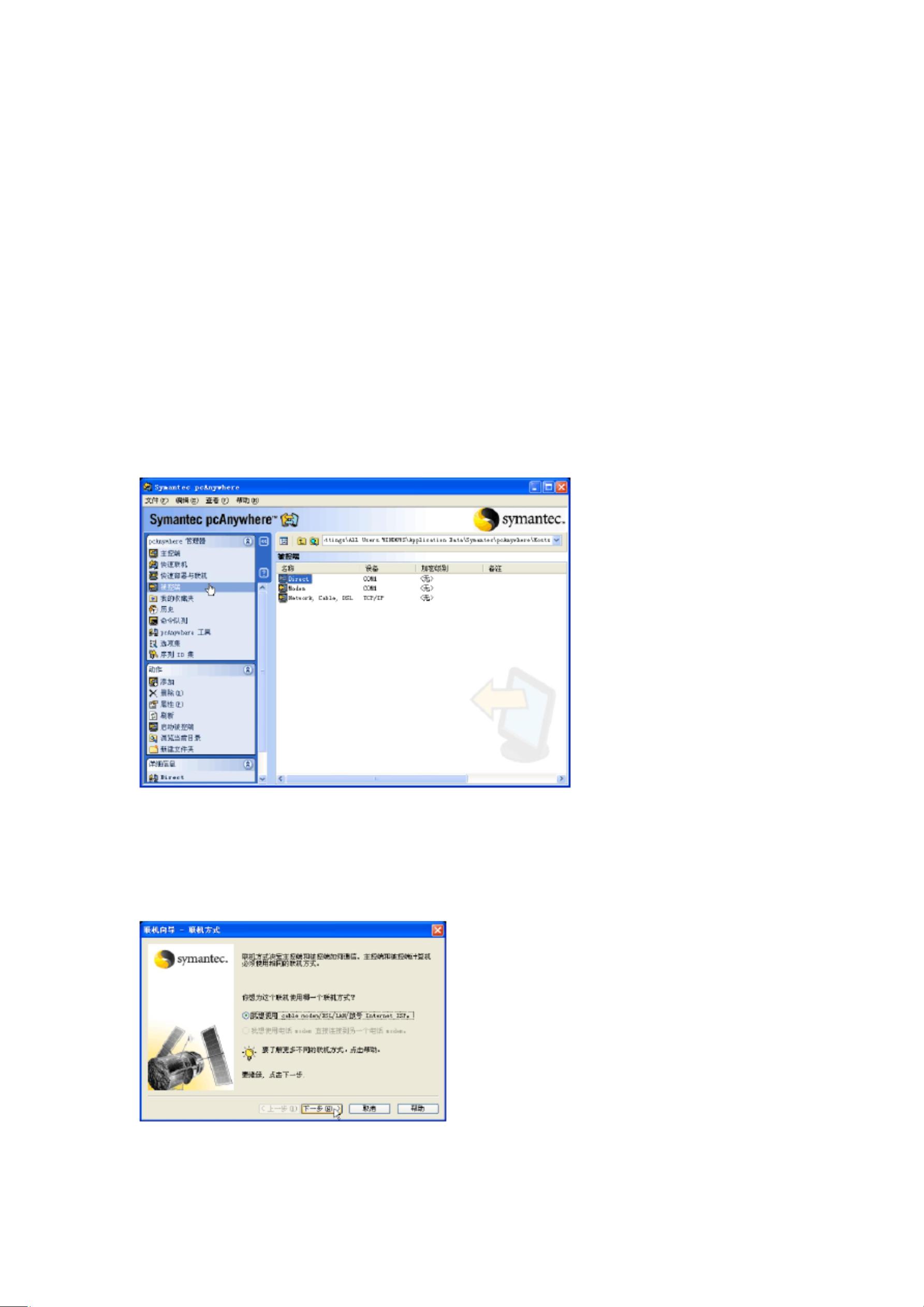
网络组建 软件设置
Symantec pcAnywhere11.5 安装完毕后,我们需要对被控端以及主控端进新配置,这样
才能实现远程控制计算机。首先,我们对被控端进行配置。
被控端的配置
(1)双击桌面上的 Symantec pcAnywhere11.5 图标,打开 Symantec pcAnywhere11.5 的
窗口,如图 10-23 所示。在该窗口中的【pcAnywhere 管理器】任务窗口中单击【被控端】,
对被控制端使用的访问方式进行设置。
在该窗口右下方显示了三种默认的访问方式:
Direct(直接用并口/串口连接),指的是通过直接电缆相连。
Modem(调制解调器),指的是拨号访问,可以通过调制解调器与远程计算机建立
联系。
Network,Cable,DSL(网络连接),指的是通过网卡访问,用来在局域网中进行远
程控制。
图 10-23 Symantec pcAnywhere主窗口
(2)用户可以自己定义配置被控端计算机。单击【动作】任务窗口中的【添加】按钮,
将弹出【联机向导-联机方式】向导对话框。例如,我们在该向导对话框中单击【我想使用
cable modem/DSL/LAN/拨号 Internet ISP】单选按钮,然后单击【下一步】按钮,如图10-24
所示。
图 10-24 选择联机方式
(3)这时进入【联机向导-验证类型】向导对话框,在这里选择一种验证类型。例如,
资源评论

xxpr_ybgg
- 粉丝: 6755
- 资源: 3万+
上传资源 快速赚钱
 我的内容管理
展开
我的内容管理
展开
 我的资源
快来上传第一个资源
我的资源
快来上传第一个资源
 我的收益 登录查看自己的收益
我的收益 登录查看自己的收益 我的积分
登录查看自己的积分
我的积分
登录查看自己的积分
 我的C币
登录后查看C币余额
我的C币
登录后查看C币余额
 我的收藏
我的收藏  我的下载
我的下载  下载帮助
下载帮助

 前往需求广场,查看用户热搜
前往需求广场,查看用户热搜最新资源
资源上传下载、课程学习等过程中有任何疑问或建议,欢迎提出宝贵意见哦~我们会及时处理!
点击此处反馈



安全验证
文档复制为VIP权益,开通VIP直接复制
 信息提交成功
信息提交成功